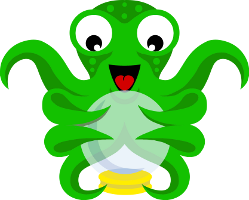OctoPrint : Différence entre versions
| (4 révisions intermédiaires par 2 utilisateurs non affichées) | |||
| Ligne 13 : | Ligne 13 : | ||
== Installation == | == Installation == | ||
| − | git clone | + | === Octopi === |
| + | |||
| + | Octoprint vient préinstallé et préconfiguré avec la distribution [https://github.com/guysoft/OctoPi OctoPi] pour raspberry pi. | ||
| + | |||
| + | === Installation manuelle === | ||
| + | |||
| + | Voir la documentation du [https://github.com/foosel/OctoPrint/wiki/Setup-on-a-Raspberry-Pi-running-Raspbian wiki d'Octoprint]. | ||
| + | |||
| + | Installation (sans utiliser virtualenv comme dans le tuto ci-dessus): | ||
| + | |||
| + | sudo apt-get install python-pip python-dev python-setuptools python-virtualenv git libyaml-dev | ||
| + | git clone https://github.com/foosel/OctoPrint.git | ||
| + | cd OctoPrint | ||
| + | sudo python setup.py install | ||
| + | |||
| + | === Paramétrage Rpi === | ||
| + | Afin d'optimisé le temps de boot de Raspberry nous pouvons désactiver quelque service | ||
| + | |||
| + | ==== Config.text ==== | ||
| + | |||
| + | sudo nano /boot/config.txt | ||
| + | |||
| + | Ajouter les lignes suivantes : | ||
| + | # Disable the rainbow splash screen | ||
| + | disable_splash=1 | ||
| + | |||
| + | # Disable bluetooth | ||
| + | dtoverlay=pi3-disable-bt | ||
| + | |||
| + | #Disable Wifi | ||
| + | dtoverlay=pi3-disable-wifi | ||
| + | |||
| + | # Set the bootloader delay to 0 seconds. The default is 1s if not specified. | ||
| + | boot_delay=0 | ||
| + | |||
| + | # Display SetUp | ||
| + | display_rotate=3 | ||
== Configuration == | == Configuration == | ||
| − | + | === Piloter plusieurs imprimantes === | |
| + | |||
| + | Ressources : OctoPrint pour piloter 6 Tobeca : [http://www.tobeca.fr/mise-en-place-dun-serveur-octoprint-pour-piloter-6-tobeca/ super tuto de Tobeca] (pas grand chose à ajouter et en plus c'est en français) | ||
| + | |||
| + | === Faire fonctionner avec Cura === | ||
| + | [https://github.com/foosel/OctoPrint/wiki/Plugin:-Cura Resssource] | ||
| + | |||
| + | * Installer Cura sur la machine hébergeant le serveur OctoPrint | ||
| + | * Donner le chemin de CuraEngine depuis OctoPrint (> settings > Cura) | ||
| + | |||
| + | === Faire fonctionner avec une webcam === | ||
| + | |||
| + | Installation de mjpg-streamer | ||
| + | sudo apt-get install libjpeg8-dev imagemagick libav-tools cmake | ||
| + | git clone http://github.com/jacksonliam/mjpg-streamer.git | ||
| + | cd mjpg-streamer/mjpg-streamer-experimental | ||
| + | make clean all | ||
| + | |||
| + | Lancement (avec la webcam et pas la caméra du netbook) : | ||
| + | ./mjpg_streamer -i "./input_uvc.so -d /dev/video1" -o "./output_http.so" | ||
[[Catégorie:logiciels]] | [[Catégorie:logiciels]] | ||
Version actuelle en date du 18 novembre 2020 à 18:47
| formats d'entrée | formats de sortie | |
| Gcode, STL | Licence GPL |
OctoPrint est un logiciel qui permet d'envoyer du gcode à des imprimantes 3d dont la particularité est son architecture client/serveur, ce qui peut le rendre accessible en réseau via un navigateur.
C'est aussi pratique parce que ça permet de contrôler plusieurs imprimantes depuis le même ordinateur, tout en envoyant des fichiers à imprimer depuis n'importe quelle ordinateur du réseau.
Sommaire
Installation
Octopi
Octoprint vient préinstallé et préconfiguré avec la distribution OctoPi pour raspberry pi.
Installation manuelle
Voir la documentation du wiki d'Octoprint.
Installation (sans utiliser virtualenv comme dans le tuto ci-dessus):
sudo apt-get install python-pip python-dev python-setuptools python-virtualenv git libyaml-dev git clone https://github.com/foosel/OctoPrint.git cd OctoPrint sudo python setup.py install
Paramétrage Rpi
Afin d'optimisé le temps de boot de Raspberry nous pouvons désactiver quelque service
Config.text
sudo nano /boot/config.txt
Ajouter les lignes suivantes :
# Disable the rainbow splash screen disable_splash=1 # Disable bluetooth dtoverlay=pi3-disable-bt #Disable Wifi dtoverlay=pi3-disable-wifi # Set the bootloader delay to 0 seconds. The default is 1s if not specified. boot_delay=0 # Display SetUp display_rotate=3
Configuration
Piloter plusieurs imprimantes
Ressources : OctoPrint pour piloter 6 Tobeca : super tuto de Tobeca (pas grand chose à ajouter et en plus c'est en français)
Faire fonctionner avec Cura
- Installer Cura sur la machine hébergeant le serveur OctoPrint
- Donner le chemin de CuraEngine depuis OctoPrint (> settings > Cura)
Faire fonctionner avec une webcam
Installation de mjpg-streamer
sudo apt-get install libjpeg8-dev imagemagick libav-tools cmake git clone http://github.com/jacksonliam/mjpg-streamer.git cd mjpg-streamer/mjpg-streamer-experimental make clean all
Lancement (avec la webcam et pas la caméra du netbook) :
./mjpg_streamer -i "./input_uvc.so -d /dev/video1" -o "./output_http.so"